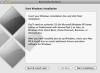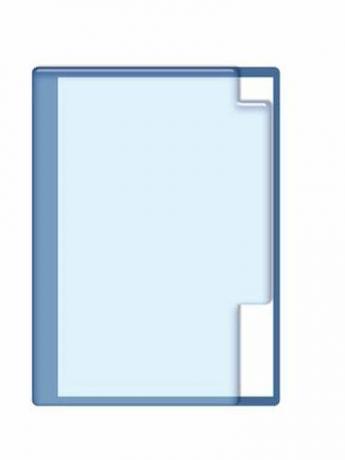
De adresbalk van Windows Verkenner kan worden uitgeschakeld met een instelling voor groepsbeleid.
Op een zakelijk netwerk willen beheerders bepaalde elementen van Windows mogelijk uitschakelen voor de gebruikers op het netwerk. Een netwerkbeheerder wil bijvoorbeeld de mogelijkheid om vrij te navigeren in Windows Verkenner uitschakelen door de adresbalk boven aan het scherm te verwijderen. Dit kan helpen voorkomen dat gebruikers toegang krijgen tot belangrijke bronnen, zoals servers. Verwijder de adresbalk in Windows Verkenner met behulp van een groepsbeleidsinstelling.
Stap 1
Start een Windows Verkenner-venster. Dit kunt u doen door op de knop "Start" te klikken en vervolgens op "Deze computer" te klikken.
Video van de dag
Stap 2
Klik op het menu "Beeld" aan de bovenkant van het venster, klik vervolgens op "Werkbalken" en "Adresbalk". De adresbalk wordt verwijderd van de bovenkant van het venster.
Stap 3
Druk tegelijkertijd op het Windows-logo en de "R"-toetsen en typ vervolgens "gpedit.msc" in het dialoogvenster dat verschijnt. Druk op "Enter" om de groepsbeleid-editor te starten.
Stap 4
Navigeer onder de categorie "Gebruikersconfiguratie" naar "Beheersjablonen", "Internet Explorer" en "Werkbalken". Klik op de map "Werkbalken".
Stap 5
Dubbelklik op "Aanpassen van browserwerkbalken uitschakelen" aan de rechterkant van het scherm.
Stap 6
Klik op het keuzerondje "Ingeschakeld", klik vervolgens op "OK" en sluit de groepsbeleid-editor.
Stap 7
Open Windows Verkenner opnieuw. Klik op het menu 'Beeld' en beweeg de muis over 'Werkbalken'. De optie "Adresbalk" is grijs en niet meer selecteerbaar.
Waarschuwing
Het groepsbeleid dat in dit artikel wordt beschreven, verwijdert ook de mogelijkheid om de adresbalk in Internet Explorer in of uit te schakelen. Configureer de adresbalk van Internet Explorer zoals u dat wilt voordat u het groepsbeleid activeert.